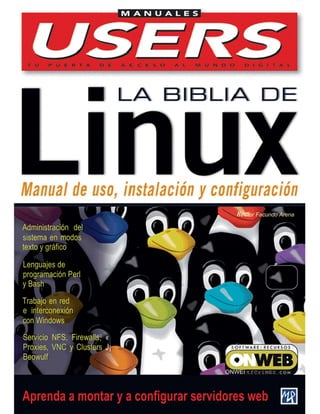
La biblia de linux
- 1. tor Facundo Arena Administración del sistema en modos texto y gráfico Lenguajes de programación Perl y Bash Trabajo en red e interconexión con Windows Servicio NFS, Firewalls, « Proxies, VNC y Clusters J¡ Beowulf ONWEí t f C r i M E S Aprenda a montar y a configurar servidores web
- 2. TÍTULO: LA BIBLIA DE LINUX AUTOR: Héctor Facundo Arena COLECCIÓN: Manuales USERS EDITORIAL: MP Ediciones FORMATO: 17 x 24 cm CANTIDAD DE PÁGINAS: 264 Editado por MP Ediciones S.A., Moreno 2062 (C1094ABF), Ciudad de Buenos Aires, Argentina. Tel.: (54-11) 4959-5000, Fax: (54-11) 4954-1791 ISBN 987-526-120-3 Copyright © MP Ediciones S.A. 2002. Hecho el depósito que marca la ley. Reservados todos los derechos de autor. Prohibida la reproducción total o parcial de esta publicación por cualquier medio o procedimiento y con cualquier destino. Primera impresión realizada en enero de 2003. New Press Grupo Impresor S.A., Paraguay 264, Avellaneda, Provincia de Buenos Aires, Argentina. Todas las marcas mencionadas en este libro son propiedad exclusiva de sus respectivos dueños.
- 3. Manual de uso, instalación y configuración Héctor Facundo Arena
- 4. LA BIBLIA DE LINUX Sobre el autor Héctor Facundo Arena es consultor de temas relativos a GNU/Linux y otras aplicaciones de Software Libre desde 1998. A lo largo de su carrera, editó cinco libros, lideró varios proyectos de de sarrollo relacionados con el sistema y sirvió de consultor a usua rios, empresas y organismos gubernamentales. Fue el editor prin cipal de la primera revista de GNU/Linux de la Argentina (Linux USERS), y colabora en la sección Linux de la revista USERS. Ade más, es director de su propio centro de capacitación en tecnolo gías de Software Libre (Tuxsys), y ha dictado decenas de cursos y seminarios en di ferentes puntos del país. Héctor es miembro oficial del proyecto GNU, y puede ser localizado en su dirección de correo electrónico, hf@gnu.org. Dedicatoria A mi padrino, César loppolo. / Agradecimientos A mis padres, por apoyarme en todos mis proyectos; a Jorge Fajardo, por haberme propuesto la idea de este libro; a Miguel Lederkremer, por haber confiado en mí des de mis comienzos; y a mis lectores, ya que, sin ustedes, nada de esto tendría sentido. Sobre la editorial MP Ediciones S.A. es una editorial especializada en temas de tecnología (computación, IT, telecomunicaciones). Entre nuestros productos encontrará: revistas, libros, fascículos, sitios en Internet y eventos. Nuestras principales marcas son: USERS, Aprendiendo PCyTecTimes, Si desea obtener más información, puede contactarnos de las siguientes maneras: Sitio web: www.tecti mes.com E-mail: libros@tectimes.com Correo: Moreno 2062 (C1094ABF), Ciudad de Buenos Aires, Argentina. Tel.: 54-11-4959-5000 / Fax: 54-11-4954-1791 4 USERS
- 5. Prólogo Prólogo Desde que escribí mi primer libro, a fines del año 1999, hasta la actualidad, la situación general del mercado tecnológico ha cambiado notablemente. Dentro de ese contexto de permanentes cambios, la aceptación que ha tenido el sistema operativo GNU/Linux en Latinoamérica es realmente asombrosa, ya que muchas empresas, escuelas y orga nismos gubernamentales han comenzado a ¡mplementarlo de forma exitosa. En estos años, mi vida también ha cambiado notoriamente. He tenido la oportunidad de enseñar el uso del sistema operativo a centenares de personas, de viajar por dife rentes regiones dando charlas y conferencias sobre los más diversos temas, de parti cipar en reuniones junto a altos funcionarios de grandes empresas interesadas en implementarlo, y he tenido la oportunidad de dirigir la primera revista de GNU/Linux en la Argentina: Linux USERS. Todas esas experiencias dejaron algo en mí, y puedo asegurarles que he vivido en piel propia el crecimiento que ha desarrollado el sistema operativo por estos rincones. Crecimiento que parece seguir evolucionando día a día. ^ Realmente no sé si GNU/Linux es el sistema operativo del futuro. Creo que nunca lo sabré, y creo también que nadie tiene las razones necesarias y suficientes para sa berlo. De todas formas, hoy por hoy, GNU/Linux es el mejor sistema operativo para la plataforma PC. Este libro significó un gran proyecto para mí. El nombre ya me obligó, desde un co mienzo, a cubrir detalladamente los temas más importantes relacionados con el siste ma operativo. Aquí encontrarán una recopilación de los temas tratados en tres de mis cuatro libros anteriores (Linux Avanzado, Linux Fácil y Sitios web bajo Linux), así co mo una selección de mis mejores artículos para las revistas y los diferentes sitios de In ternet en los que he participado. Creo que el nombre del libro hace honor a su contenido, y viceversa. He tratado de abarcar el más amplio espectro de temas, desde descripciones de los di ferentes directorios en el sistema de archivos, hasta la instalación de un firewall, pa sando por clusters, servidores web, programación e interconexión con otros sistemas operativos. Para la selección de temas, me basé en mis años de experiencia al frente de cursos de capacitación y de las centenas de e-mails que recibo mensualmente con consultas y sugerencias. Siempre he intentado estar cerca del usuario y enterarme de cuáles son sus necesidades. Por eso, la ¡dea del libro es tratar de servir como referencia básica de U E ? S / S 5
- 6. I LA BIBLIA DE LINUX todo usuario de GNU/Linux, desde el más novicio, que desea dar sus primeros pasos en la materia, hasta el más experimentado. Algunos quizá se pregunten por qué hay tan poco espacio dedicado a las aplicacio nes gráficas, multimediales y al entorno gráfico en general. Los que me conocen sa ben que tengo una filosofía muy particular para impartir conceptos: "Si se compren de el funcionamiento de un procedimiento en el modo texto, entonces el modo grá fico será mucho más fácil de aprender". Esta filosofía la vengo aplicando desde mi primer libro, y ha pasado por todos mis cur sos y seminarios, y mis lectores y alumnos (a la larga) terminan siempre agradecidos. Además, recordemos el nombre del libro. En La Biblia original no se habla de autos ni motores, por ejemplo. En cambio, se hace mención del concepto de transporte y la necesidad de herramientas que ayuden al hombre. En este libro, la idea es exacta mente la misma: aquí encontrarán los temas más profundos del sistema operativo, y generalmente estos temas son gestionados desde el entorno textual, intercalados con conceptos filosóficos acerca del desarrollo y la distribución de éste. V Sólo me queda agradecerles la atención que me han prestado durante todos estos años y desearles el mayor de los éxitos en su camino junto al sistema operativo GNU/ Linux. Disfruten de esta Biblia. La Revolución ya está aquí. Héctor Facundo Arena 6 USERS
- 7. El libro de un vistazo El libro de un vistazo A continuación presentamos un resumen orientador del contenido del libro, que les permitirá conocer rápidamente los temas tratados en cada uno de los capítulos. Como se puede apreciar, la obra contempla los más diversos temas, desde los conceptos básicos, para quienes no tienen experiencia y desean dar sus primeros pasos con el sis tema operativo, hasta los temas más avanzados, para quienes sí tienen experiencia en la materia pero quieren encontrar conceptos que les sean de utilidad, y técnicas para solucionar diferentes tipos de problemas. CAPÍTULO 1 CAPÍTULO 5 Génesis La programación en lenguaje Perl Este capítulo, básicamente teórico, tiene como objetivo principal aclarar todos los conceptos introductorios y hasta filosófi cos que giran alrededor de la expresión GNU/Linux. Perl es uno de los lenguajes más famosos de estos tiempos. Su facilidad de uso y su velocidad de procesamiento lo convier ten en el más apto p^ra el desarrollo de aplicaciones CGI para la Web. CAPÍTULO 2 Primeros pasos CAPÍTULO 6 Con la ayuda de este capítulo, daremos nuestros primeros pasos en el uso de GNU/ Linux; por ejemplo, analizaremos los mé todos utilizados para registrarse, trabajar y apagar el sistema. El modo gráfico En este capítulo vamos a dejar de teclear un poco para internarnos en el mundo gráfico de GNU/Linux, y trabajar funda mentalmente con la configuración de en tornos de trabajo. CAPÍTULO 3 Trabajando en el modo texto CAPÍTULO 7 En este capítulo aprenderán los concep tos básicos para manejar un sistema GNU/ Linux desde el entorno textual. Olvídense del mouse por un rato y ¡a teclear! GNU/Linux en red Antes de comenzar a ver los diferentes servicios de red, vamos a configurar nues tros sistemas. Luego haremos uso de al gunos servicios del protocolo TCP/IP. CAPÍTULO 4 CAPÍTULO 8 La programación en el lenguaje Bash Login remoto El intérprete de comandos Bash incluye un lenguaje de programación de scripts muy poderoso. Analizaremos su uso en este capítulo. Comenzaremos esta serie de capítulos dedicados a los entornos de redes ha blando de un servicio sumamente útil: el login remoto. 7
- 8. LA BIBLIA DE LINUX CAPÍTULO 9 CAPÍTULO 14 Instalar un servidor web Clusters Beowulf Apache es uno de los servidores web más populares para Internet. En este capítulo, aprenderemos a instalarlo y a configurarlo. Aquí analizaremos el método que per mite que muchas computadoras de po ca potencia trabajen en conjunto para formar entre ellas un supersistema de cómputo. CAPÍTULO 10 El servicio NFS Mediante el servicio de compartimiento de archivos NFS (Network File System) po dremos transferir archivos a través de una red de manera rápida y transparente. CAPÍTULO 11 Interconexión en red con Windows™ En este capítulo analizaremos el sistema Samba, el cual nos permite compartir ar chivos entre sistemas Windows y GNU/Li nux de manera totalmente transparente para el usuario. CAPÍTULO 12 APÉNDICES Documentación oficial En el apéndice A se incluyela conocida GNU Public License (GPL), versión 2 (de junio de 1991), que cubre la mayor parte del software de la Free Software Founda tion, y muchos más programas. Además, el apéndice B presenta otro do cumento oficial de la comunidad, deno minado "Abogacía por Linux", en el cual se describe cómo defender el sistema operativo frente a las objeciones que se le hacen desde diferentes ámbitos, fun damentalmente por parte de compañías de software. Firewalls y próxies El sistema IPTables incluido en la serie 2.4 del kernel Linux nos permite definir fire walls y proxies de forma sumamente práctica. CAPÍTULO 13 El sistema VNC Anteriormente hablamos de acceso re moto a través de terminales textuales. En este capítulo nos referiremos al control remoto de interfaces gráficas. 8 SERVICIOS AL LECTOR Dentro de los servicios se incluye una guía de sitios web relacionados con la te mática, un glosario de términos utiliza dos habitualmente por los usuarios de GNU/Linux, y abundante información so bre bibliografía recomendada. En esta sección se describen, además, las diferentes fuentes de información sobre el sistema operativo, fundamentalmente aquellas que están en idioma español. USERS
- 9. Información complementaria A lo largo del libro encontrarán estos recuadros con información complementaria: CURIOSIDADES Osid Datos divertidos y locuras varias que resultán necesarios para ser un experto animador de reuniones sociales. DEFINICIONES Después de leer estas definiciones, no existirán más palabras incomprensibles ni temas que lo inhiban. ATENCION Trucos para realizar distintas tareas de manera más rápida y efectiva. Consejos sabrosos para todo conoce dor del tema. Problemas típicos o errores frecuentes con los que se cruza el usuario inquie to, y los secretos para evitarlos. DATOS UTILES SOLO PARA GENIOS Información valiosa, datos precisos y actualizados, sitios web clave y res puestas a las preguntas frecuentes. Información y trucos para usuarios avanzados. ¡Todos llevamos un genio dentro (el asunto es saber encontrarlo)! y NOVEDAD Comentarios sabrosos acerca de las novedades incluidas en la última ver sión y las mejoras logradas en sus aplicaciones. USERS Información, recursos, software o ejemplos del libro que están publica dos en el sitio web exclusivo para lec tores: onweb.tectimes.com. 9
- 10. UNA NUEVA DIMENSIÓN /" s o f t w a r e r e c u r s o s • WEB ONWEB.TECTIMES.COM Moríales en video relacionados con el libro. Sólo deberá hacer un clic en Ver TutoriaS para bajar el video a su PC. üna completa guía con sitios web, para acceder a más información y recursos útiles que le permitirán profundizar sus conocimientos. Las mejores aplicaciones y herramientas accesorias, ejemplos y listados del libro para que no tenga que invertir su tiempo en transcribirlos. OnWeb, el sitio que le permitirá aprovechar al máximo cada uno de nuestros libros, con contenido exclusivo: la mejor selección de softwa re y los ejemplos analizados en el texto, tutoriales en video y una com pleta guía de sitios de Internet. > Además, un toro a través del cual podrá realizar interconsultas con otros lectores y usuarios, debatir con ellos y estar en contacto con la editorial. Como siempre, MP Ediciones, a la vanguardia en la divulgación de la tecnología. BIENVENIDO A LOS SERVICIOS EXCLUSIVOS DE ONWEB: Ingrese al sitio onweb.tectimes.com. La primera vez que acceda, deberá registrarse con un nombre de usuario y una clave. Para completar el proceso de registro, se le hará una pregunta referida al libro y se le solicitarán sus datos personales. O N W E B . T E C T I M E S . C O M
- 11. i Contenido Contenido Sobre ei autor 4 Dedicatoria 4 El sistema de archivos 32 Agradecimientos 4 Moverse por los directorios 34 Prólogo 5 Cerrando el sistema 37 El libro de un vistazo 7 En resumen... 38 Información complementaria 9 OnWeb 11 Introducción 32 10 Contenido Fase 4: Programas de usuario 16 CAPITULO 1 Génesis ¿Qué es el Software Libre? 18 ¿Qué es GNU/Linux? 20 Historia de GNU/Linux 21 La definición de Software Libre 23 ¿Qué es el Open Source? 26 En resumen... 27 GNU/Linux - La solución 27 CAPITULO 3 Trabajando en el modo texto Manejo de archivos 40 Copiando archivos ♦July 2002, The Open Source Initiative will hold ite J July meeting at the G'Reillv ¡Optsíi Squícs Convcalion. ¡The publie is invitsd to jattend. We in the open source community have leamed that this rapid evolutionary proceas produces better software than the ti 42 Dueños 44 Enlaces 45 El proceso de montaje veiy simple: When , redistiibute, and modify the souice code for a pieee of software, the software evolves. People improve it, people adapt it, people fix bugg. And fhio can happen at a speed that, if one is used to the slow pace of conven tional software development, seems 42 Permisos de acceso Open Source Imtiative (OSI) is a non-profit Corporation dedicated to managing and promoting the Open Source Defmitioa for the good of tíie community, specifically through the OSI Certiñed Open Source Software ceitificsnon maricand yeo&m. You can read about Buccessfi.il aoftswM» pioducfe that havethese properbes, and about our mark and ptogram, which allow you to be confident that Uy is B Open Source." We also make copies of approvsd 41 Creación de directorios open source 40 Borrar archivos U, j 'J jt — 45 Variables de entorno Kmli J^ed.ji«n^Lin.^3/?h^^l>/.a.yftrwí?.uíxtrraj9isi.mn 47 Manejo de procesos 48 ¿Qué son los procesos? 48 Listado de procesos 49 Eliminando procesos en ejecución 50 30 Top: una herramienta de utilidad 51 Fase 1: Encendido de la computadora 30 Procesos en primero y segundo plano 52 Fase 2: El gestor de arranque 30 Cambiando la prioridad de los procesos 53 Fase 3: Carga del núcleo 31 CAPITULO 2 Primeros pasos El proceso de inicio USERS Manejo de usuarios 55 11
- 12. LA BIBLIA DE LINUX Creación de un nuevo usuario 56 CAPÍTULO 4 Eliminación de un usuario 56 Deshabilitación temporaria de usuarios 56 La programación en el lenguaje Bash El lenguaje Bash 74 57 Variables 75 Ejecución de aplicaciones 58 Paso de argumentos en la línea Editores de texto 58 de comandos 75 El editor GNU: emacs 58 Ingreso de datos 76 Vlm: la evolución de un clásico 59 Evaluación de expresiones 77 60 Estructuras condicionales 79 64 Bucles 80 Creación de mentís 82 Creación de funciones personalizadas 83 Ejecución de comandos 84 Terminando el programa 84 En resumen... 84 Algunos comandos relacionados con los usuarios Los niveles de ejecución El comando init ...... ÉlIltÉÍI ___ 1118 Processes: 33 total, 3 runnirií}, s eepíng... 91 threcds 30 i 11:47:42 Load Avg: 2.46, .19, .96 age: 6 9.23 tiser,15.8% s/s, 15.i% idle PU us 3 SharedLibs: nun * 81, resident * 20 4M code 1.05M dato, 4.79* LinkEiit MemRegiorts: num » 2386, resident * 67 4M + 5.S6M rivíite 46.0M shetred , PhysMesn: 23.4M w red, 111M ¿set ve, 5.4M inQCtive, 15 *0M used 2.5SM free ogeoi ts VM: 1.035 + 42.3M 4264(0) jrage rts, 85(0) }> PID 309 308 29? 267 263 262 261 260 259 258 257 253 250 246 244 236 224 207 260 1S7 COMMAND %CPU TIME <fTH 5.® 0:03.22 Z Grítb 4.13S 0:03.52 1 top tcsh 0.0% 0:80.20 1 Termírkal 1.25É 0:29.$3 5 Microsoft 0.05S 0:02.22 2 Microsoft 30.2» 16:56.17 3 iTimes 24.1% 12:04.91 9 íTunesHeip 0.0ÍS 0:00.25 1 5ysten)UISe 0.0» 0:01.22 2 Dock 0.0SS 0:01.78 2 Finder 0:08.23 pbs 0.0» 0:02,05 1 loginwindo 0.» 0:03.32 7 HortonMiss 0.® 0:00.00 1 eron Q M 0:00.02 1 DTDaemort 0.0% 0:00.02 1 SecuritySe 0.® 0:00.11 1 írietd 0.® 0:00.02 coreservic 0.6% 0:00.47 3 lookuod 0.6% 0:00.33 2 PRTS 71 14 24 91 76 121 141 45 116 93 82 28 144 17 9 9 28 9 53 11 m REGS RPRVT RSHRD R5IZE VSIZE 80 14 16 311 78 374 190 38 97 77 241 26 13S 14 15 18 18 13 31 20 1.31M4 5.30M 3.56M+ 57.7M 220K 264K 460K 1.37M 46SK 592K 932K 5.74M 2.73M 11.2M- 9.62M- 89.3M 1.72M 8. SSM-3.92M- 58.2M 34.7M 23.6M- 46.8M 125H 7.33M 8.34M- 11.0M- 67.3M 348 K 2.10M- 932K 38.2M 1.31M 4.68M- 2.49H 54.0M 1.33M 4.28M- 3.07M 51.0M 12.2M 9.46M- 14.5M- 71.4M 1.2.2H 484K 1.S6H 18.7M 2.29M 4.56M 4.87H 45.2M 96 K 312K 144K 2.13M 72K 252K 152 K 1.52H 104K 272K ll&K 1.64H 272K 528 K 608K 2.09M 68K 240K 128K 1.26M 720K 332K 1.00M 2.75H i 260K 468 K 472K 2.39M 1 CAPÍTULO 5 La programación en lenguaje Perl El lenguaje Perl 86 Funcionamiento general 86 64 Variables 87 El formato TGZ 64 Arreglos de variables 87 El formato RPM 66 Arreglos con etiquetas 88 El formato DEB 67 Expresiones 89 Otros formatos Ingreso de datos 90 La estructura “if” 90 El archivo /etc/lilo.conf 68 68 68 La estructura “unless” 91 Cómo agregar un nuevo kernel Linux 69 La función "while” 91 Agregar otros sistemas operativos 70 Ciclo “for” 92 El archivo /etc/rc.d/rc.local 70 Escritura de datos en archivos 93 70 Lectura de archivos 94 Comandos para el manejo de archivos 70 Cómo definir subfunciones 95 Comandos para el manejo de procesos 71 Ejecución de programas 96 Comandos para el manejo de usuarios 72 Bases de datos en Perl 96 Otros comandos 72 ¿Cómo funciona DBM? 97 72 Revisión de una base de datos 97 Instalación de aplicaciones El arranque de GNU/Linux Guía de comandos En resumen... 12 wwwmm
- 13. Contenido Ingreso de datos 98 Chat por IRC 128 Acceso a datos 98 El protocolo NNTP 129 Cerrando una base de datos 99 Correo electrónico 131 Fetchmail 133 El protocolo FTP 136 Búsqueda de archivos: Archie 137 En resumen... 100 CAPITULO 6 HH El modo gráfico En resumen... El sistema Xwindow 102 Administradores de ventanas 102 Administradores de escritorios 138 107 MB— ■■—■I £)8<S0toiartí UtoiSwKSs fnozilIá.Qr »« i ,'lv i Aplicaciones gráficas contra aplicaciones This status update coníaius infoir on Necko, Imagelib, XPCOM. Calendar, and more... en modo texto 108 Configuración usando xf86config 109 includmg 1 you quickíy navigate to linka, ai biowse the web without a mou« the reinase notes for more info. Cómo cambiar de administrador de ventanas/escritorios 119 En resumen... Mozilla is an open-source web browser Moztlla 1.0.1 Relensed Mozilla 1.0.1 is available ft now Tliis ralease is a bug fix and aecunty foliow-up to MoziUa 1.0. Mozilla 1.0 usern that have not already upgraded to Mozilla 1.1 are strongly upgi; adera 1.0.1. Read ssfor the íSl^SJlojgS compliance, peiformance and portability Mozilla.org ptovidea binañes for tesüng and feedback. For sad M&lkM 120 Chimera 0.5 Releosed Chimera is a browser for Mac OS X based on Mozilla's Gecko layout CAPITULO 8 Login remoto ¿Qué es el login remoto? 140 Telnet 140 Secure Shell 141 El demonio sshd 142 El cliente de SSH 142 Comunicación entre usuarios 143 Envío de mensajes instantáneos Comunicaciones de tipo chat GNU/Linux en red 145 Enviando mensajes colectivos CAPITULO 7 144 145 En resumen... En red... 122 El software 123 Configuración de la placa de red 123 Asignando direcciones IP 124 Verificando la conexión 125 Asignando nombres de host 125 Usando servicios de TCP/IP 146 126 tDBookmartts 'írTFar*faB¡l»GF, Xs-UtotB ______ ................... .<.. ..Aa... ....... s.. 1 1 ¡1 1 1 '■ Producís-' Partners FAQ Tech Córner Support SSH Product IVíews SSH Qmícís 5«í: lísolSííí Access j ij : Gmaa<í ; fLEARN MOREi ÍN FOCUS Company Info Download JMWB y [ l.EARM MORE 1 [DOWNLOAD] El sistema de documentos ■ USERS 126 m - hipertextuales (http) ! RECEMT PRESS RELEASE3 more mews j SUBSCRIBE .... ____________________________ : 13
- 14. LA BIBLIA DE LINUX CAPITULO 12 CAPITULO 9 Firewalls y proxies Instalar un servidor web Descarga e instalación de Apache 148 ¿Qué es un firewail? 182 Configuración del servidor 149 El comando iptabies 183 Lo más importante 156 Instalando un firewail 183 Encendido y apagado del servidor 163 En resumen... 164 ■Sa»K £3Boda»arta 'wttaftozsllaOA. netfilter Ffss rimwail aofovafe dísifibutedundef:.. CAPITULO 10 íntnaducíien Welcome to the Homepage ofths netfilteríiptables project. El servicio NFS What is nstfiíterííptabiss? ¿Qué es NFS? 166 Instalación de NFS 166 Exportando directorios 167 Cómo montar directorios exportados 168 Usar NFS con cautela 170 Instalando un proxy 184 En resumen... 170 En resumen... 186 ’ou can use netfilter/iptahies The major part of netfilter/iptabies (doing all the h3rdwork) is included in the standard Lin-.-.< In order to do your runtime eonfiguration of the íirewalling subsystem, you will need tha iptabies usarspace command, which can be downloaded from hars. Mote that ¡n most casss, the vertdor of your Linux distribution (Debían, RedHat, SuSE. Conectiva, Mandrake, ...J will próvida you with a pre-built versión ofthis CAPITULO 13 y CAPITULO 11 El sistema VNC Interconexión en red con Windows Introducción 188 Instalación y configuración de Samba 172 Características de VNC 188 Encendiendo el servidor 176 ¿Cómo funciona VNC? 190 Accediendo a servidores Windows 177 3® S«i é B PRINTERS Welcome to SWAI! jlleasE choose a configaratk>ji actíoa usiüg ene offhe above battons ! o nmbd - the NetBIOS r • Administrativa I’tilitipc monitottog Samba Obteniendo e instalando el paquete VNC Ejecución del servidor Accediendo a recursos compartidos 190 191 en máquinas GNU/Linux 179 El cliente VNC 192 En resumen... 180 Apagado del servidor 194 14 USERS
- 15. Contenido VNC, a modo mío 195 Grupos de usuarios 219 En resumen... 198 Relaciones con distribuidores comerciales CAPÍTULO 14 219 Relaciones con los medios Clusters Beowulf de comunicación 220 ¿Qué son los clusters? 196 Clusters en GNU/Linux 196 Instalación de Mosix 197 Comandos útiles de ayuda 222 Configuración 198 Los documentos CÓMO 223 Utilidades extra 198 Guía de sitios web 239 En resumen... 198 GNU 239 OpenSource 239 LinuxOnline! 240 EricRaymond’s Home Page 240 Freshmeat 241 Linuxapps 241 Xwinman 242 ProyectoLuCAS 242 y Linux.com Barrapunto 243 Linux Today 244 LinuxNow APÉNDICES 243 244 Documentos oficiales ^ % hnp://w<wv».lns:flU3.org/ APÉNDICE A 204 La Licencia Pública General 204 Preámbulo 204 [ &lÍHSrLUC | cnwnj. ¡iíwk'S- I I CfitegMMQÍ »£ ] Intioducción: 205 En el INSFL'JG se coordina la traducción «oficial» de documentos breves, como los CO/WOs y PUFs o Preguntas de Uso Frecuente, las FAQs en inglés. Esperamos que la información que encuentre aquí le sea de utilidad. CQMOs nuevos: Cómo aplicar estos términos a sus nuevos programas ~ ■ ~T] ---- Términos y condiciones para la copia, distribución y modificación .... ' |^IÍÍlJi|MÍi!lÍiÍl!liÍÍI^iiiii|lillllllllll!lllllllll!llllllllg|||||||!l!!|||IBll|||| 210 Actaaüzacioms - ,Mtr° Cótriq dai Linux Ecológico DVD Cómo ; ; 14 dsiuno 2001 ' ■ 29 de enero 2001 Ey!lfiSjteimamSiíki.C_ 18deabnÍ2000 nj/,"h EmgsrnaüsnMlBASH^. USVCómo pasar de DOSsLI... hmmnn i ¡ 1 ; La empresa ar-ts al Sof.. : “oof''1’"'0 iímMl , ■■■. ' js APÉNDICE B “Abogacía por Linux” 211 211 || ... °1~,..2^—,,............. ........... ........... ........... Jt 245 El Rincón de Linux Información sobre derechos ZonaLinux 245 reservados de autor 212 Glosario 246 Introducción 213 Bibliografía recomendada 252 Información relacionada 213 Promoción del uso de Linux 215 Normas de conducta 217 USERS 15
- 16. LA BIBLIA DE LINUX Introducción ¡Bienvenidos! Ésta es la primera palabra que se merece toda persona que se interesa en aprender sobre el sistema operativo GNU/Linux. En el mundo de GNU/Linux, encontrarán muchos conceptos interesantes, cosas complicadas, cosas divertidas (otras aburridas); pero, sobre todo, hallarán algo nuevo que es totalmente diferente de lo que venían usando. Ahora bien, ¿no será un problema el hecho de que este sistema sea tan nuevo?, ¿costará demasiado implementar con GNU/Linux las cosas que hacíamos en otros sistemas operati vos? La respuesta a estas dos preguntas es muy sencilla: no, si sabemos cómo hacerlas. GNU/Linux posee conceptos basados en UNIX, el sistema operativo padre de casi to dos los sistemas que vemos hoy. Por lo tanto, si ya sabían montar una red en Win dows NT o programar en lenguaje C bajo DOS, la cosa no será tan distinta. La diferencia con los demás sistemas operativos radica en la filosofía de desarrollo y distribución de este producto del trabajo de miles de personas de todo el mundo. Por lo tanto, no se asusten ni se preocupen. Con un poco de paciencia -y la ayuda del libro que en este momento tienen en sus manos- lograrán convertirse en experimen tados usuarios del sistema operativo GNU/Linux en muy poco tiempo. '/ A quién y cómo Este libro está dirigido a todo aquel que quiera relacionarse (o ya tenga relación) con el sistema operativo GNU/Linux. Se tratan los más diversos temas, de forma que quien no conoce absolutamente nada acerca de este sistema operativo puede comenzar a dar sus primeros pasos con él, y quien ya tiene experiencia puede encontrar concep tos útiles y formas de desarrollar soluciones a los diferentes problemas que se presen tan en los sistemas informáticos. Tal como La Biblia original, este libro puede ser leído de varias formas. Si ustedes no conocen absolutamente nada de GNU/Linux y quieren comenzar a dar sus primeros pasos, entonces lo más recomendable será comenzar por el primer capítulo, y leerlos todos, uno por uno, hasta llegar al Capítulo 4. A partir de allí, se tratan algunos con ceptos avanzados que suponen cierta experiencia por parte del lector. Por esto, una vez que lleguen a este capítulo, dejen descansar el libro unos días (una semana o dos) y dediquen ese tiempo a obtener experiencia haciendo uso de todos los recursos que aprendieron en los capítulos anteriores. Si son usuarios experimentados, entonces lo mejor será que vayan directamente a lo que necesitan. Los primeros capítulos son introductorios y sirven para explicar la ins talación y el uso básico del sistema operativo. A partir del Capítulo 3 encontrarán to da la información necesaria para manejar el sistema operativo a fondo, principal mente desde el modo texto. En los últimos capítulos hallarán información para usua rios avanzados, así como direcciones para obtener más recursos en Internet. 16
- 17. LA BIBLIA DE LINUX Génesis Este capítulo, sumamente teórico, tiene como objetivo principal aclarar todos los conceptos filosóficos que giran alrededor de la palabra GNU/Linux. servicio de atención al lector: lectores@tectimes.com Capítulo
- 18. LA BIBLIA DE LINUX ¿Qué es el Software Libre? El Software Libre (nótense las mayúsculas) es un concepto que no es nuevo. La idea principal detrás de estas palabras es la libertad de compartir la información. Actual mente, existen varias modalidades de desarrollo y distribución de software, que son: • Software propietario: estos programas y aplicaciones suelen estar desarrollados por empresas que licencian el código fuente del programa y no permiten su redistribu ción. Cuando una persona adquiere un sistema propietario, generalmente sólo ob tiene una versión precompilada de ese código fuente, con permiso para ser usada en "n" cantidad de computadoras. Si se lo quiere utilizar en un número mayor de computadoras, se debe pagar por cada licencia un precio fijado por la empresa. Además, al no obtener el código fuente, el usuario está imposibilitado de modificar el programa o ver cómo funciona internamente. De más está decir que es ilegal co piar un programa de este tipo a un amigo o a un familiar. • Shareware: ésta es una modalidad de desarrollo y distribución que tuvo mucho éxi to a finales de los '80 y en los '90. La idea detrás del shareware es la de "probar an tes de comprar". Generalmente, estos programas no dejan de ser propietarios, pe ro se distribuye una versión reducida (o con límite de uso temporal) por los BBS y CDs de revistas para que la gente pueda probarlos. Si le gusta, puede pagar un pre cio por la versión completa, la cual tampoco incluye el código fuente (generalmen te). La versión Shareware es de libre distribución, la versión completa, no. Figura 1. Los desarrolladores de Shareware poseen su propia asociación, la Asociación de Profesionales del Shareware (www.asp-shareware.org). 18
- 19. ¿Qué es el Software Libre? Freeware: en conjunto con el Shareware, se desarrolló el freeware. Aquí las cosas son un poco mejores para el usuario final, ya que un programa que es freeware es un pro grama que está completo, y puede ser utilizado y distribuido libremente. El problema es que estos programas generalmente no tienen la calidad de uno propietario y de Software Libre. En los programas freeware tampoco se incluye el código fuente, por lo que éstos sufren también las limitaciones mencionadas en las otras modalidades. Software Libre: y, finalmente, llegamos al Software Libre. El punto máximo de li bertad tanto para el desarrollador como para el usuario. Para que un programa sea Software Libre, debe cumplir con cuatro requisitos básicos. El primero de ellos es que el programa pueda ser utilizado sin ningún tipo de limitación. El segundo requisito es que pueda ser distribuido libremente y copiado a cuantas computa doras sea necesario. El tercero es muy sencillo: el programa siempre debe estar acompañado del código fuente (o de una carta al usuario en donde se ofrezca un acceso a él). Este requisito es muy importante, ya que al disponer del código fuen te, los usuarios pueden hacerle modificaciones y, así, adecuarlo mejor a sus nece sidades. El último punto, en realidad, no es un requisito: un programa que es Soft ware Libre se puede vender. Incluso se puede vender una versión modificada de un programa de Software Libre. Siempre y cuando se respeten los nombres de los autores originales y los tres puntos anteriores, no hay ninguna restricción para ha cer algo de dinero con un programa de Software Libre. Figura 2. En el sitio oficial del proyecto GNU (www.gnu.org) encontrarán muchísima documentación relativa al Software Libre. Ahora bien, como ustedes saben, los programas se rigen por licencias de uso y distri bución. La licencia más utilizada por el Software Libre es la Licencia Pública General USERS 19 <V C
- 20. LA BIBLIA DE LINUX (GPL, ver APÉNDICE A), la cual se encarga de proteger los derechos del autor y de los usuarios. Cuando se distribuye un programa de Software Libre bajo la GPL, siempre se incluye un archivo con el texto de la licencia. La Licencia Pública General está de sarrollada y soportada por la Fundación del Software Libre. ¿Qué es GNU/Linux? Muchos querrán saltear esta sección alegando que no estarían leyendo este libro si no supieran lo que es GNU/Linux. En realidad, esta sección es más importante de lo que parece. GNU/Linux es el primer sistema operativo basado en UNIX que es 100% Software Libre. Si bien anteriormente había otros sistemas operativos de libre distribución (como MINIX), éstos no eran totalmente Software Libre, ya que eran regidos por li cencias más restrictivas. GNU/Linux es un proyecto que ya lleva 20 años en desarrollo, y lo estará por muchos más, ya que se asienta sobre una base de cientos de programadores de todas partes del mundo. Muchas veces me preguntan si no es posible que "el que hace Linux un día se vuelva rebelde y quiera hacer que su sistema sea propietario". La respuesta es, obviamente, negativa. No existe una persona "que hace Linux". GNU/Linux es un conjunto de componentes desarrollados por muchas personas que trabajan en mu chos proyectos. No es un único paquete (aunque muchos de ustedes lo hayan insta lado como tal). Es prácticamente imposible parar un proyecto de estas magnitudes. Hablando técnicamente, GNU/Linux es un sistema operativo de software libre basado en UNIX, que cumple las normas POSIX. Su base es un núcleo monolítico llamado Li nux (a secas), desarrollado originalmente por Linus B. Torvalds a principios de la dé cada de los noventa. Su estructura general es la típica de cualquier sistema UNIX (nú cleo - intérprete de comandos - aplicaciones), aunque actualmente debe de ser el más desarrollado de ellos. Cuenta con una interfaz gráfica llamada Xfree86 (versión libre del sistema de ventanas Xwindow original del MIT) y con muchas aplicaciones para realizar las más diversas tareas, desde procesamiento de textos hasta montaje de ser vidores de red, pasando por aplicaciones multimedia y juegos. La FSF (Fundación del Software Libre) es una funda ción sin fines de lucro, que se mantiene con las do naciones que hacen los usuarios y empresas de for ma directa. Posee su sitio oficial en Internet (www.gnu.org). Allí, encontrarán muchísima docu mentación acerca del sistema operativo GNU/Linux y todos los proyectos que están relacionados con él. 20
- 21. Historia de GNU/Linux Historia de GNU/Linux <V A principios de la década del '80, un científico del área de inteligencia artificial del *£ Instituto de Tecnología de Massachussets (MIT), llamado Richard Stallman (RMS, para los amigos), decidió comenzar a desarrollar un sistema operativo libre, ya que en esa época la única opción que tenían los usuarios de computadoras era adquirir un soft ware propietario. El nombre de este sistema es GNU, acrónimo de las palabras "¡GNU No es Unix!". La idea principal era que el sistema mantuviera un grado de similitud con el ya conocido UNIX sin compartir una sola línea de código fuente. Idea que, ob viamente, fue hecha realidad en algunos años. Para finales de los '80, el sistema estaba prácticamente completo. Disponía de edito res de texto, de intérpretes de comandos, de compiladores, de debuggers, etc. Sólo faltaba un componente: el núcleo (kernel). Casualmente, en el otro lado del mundo (Finlandia), un estudiante llamado Linus B. Torvalds desarrolló un núcleo compatible con UNIX, sin saber que iba a formar parte del sistema operativo más revolucionario del mundo de la informática. Así fue como apareció Linux, el núcleo del sistema GNU. Y es así como hoy tenemos un sistema com pleto a nuestra disposición, el sistema GNU/Linux. Paralelamente con el desarrollo de este sistema operativo, surgió la Fundación del Software Libre, la cual fomenta, entre otras cosas, la utilización de herramientas de Software Libre en las computadoras de todo el mundo. GNU es uno de los proyectos más grandes de Software Libre. En él participan miles de personas de todo el mundo colaborando con el desarrollo de aplicaciones para el siste ma, documentación, mantenimiento del servidor web y muchísimo más. Cuando hablamos de Libertad, en el mundo del Software Libre lo hacemos en el sentido más filosófico de la palabra. Hablamos de la libertad de tener un progra ma completo (incluido su código fuente), de la libertad de usarlo, copiarlo, modi ficarlo, venderlo, de la libertad de compartirlo con los otros. Ése es el espíritu del sistema GNU/Linux. El software libre presenta una innumerable cantidad de ventajas para el desarrollador frente a otros sistemas desarrollados bajo modelos cerrados. La primera y princi pal ventaja es que el desarrollador obtendrá ayuda de parte de personas que quizá ni siquiera conoce, gracias a la gran Red de redes. La segunda ventaja es que su proyecto crecerá mucho más rápido que antes gra cias a la cantidad de colaboradores que quieran sumarse a la causa (siempre que ésta sea buena). Ahora bien: ¿cómo se mantiene un proyecto basado en la colaboración? No es muy difícil. Para mantener el proyecto de desarrollo funcionando se necesitan principal mente dos cosas: una buena organización y capital. Vayamos por partes. Recordemos que los proyectos de Software Libre generalmente se basan en la parti cipación de miles de personas de alrededor del mundo que poseen una sola cosa en USERS 21
- 22. LA BIBLIA DE LINUX común: el espíritu de colaboración. Después de este nivel, casi no hay estructura jerár quica. Este tipo de proyectos posee un líder, que es el encargado de seleccionar el ma terial proveniente de las colaboraciones y mantener el proyecto a flote. Para esto, los líderes deben tener una personalidad muy especial. Deben saber decir "no" cuando al go no sirve y deben saber encaminar el proyecto en el rumbo adecuado. Existen muchas organizaciones con grandes estructuras que comenzaron como pe queños proyectos de Software Libre. Ejemplos de ellas son GNOME, KDE, Samba, etc. Cuando el proyecto se inicia, la necesidad de invertir capital en él es prácticamente nula. Los proyectos de Software Libre comienzan como un pasatiempo para un desarrollador y, si van por el buen camino, terminan convirtiéndose en proyectos masi vos que mueven grandes cantidades de capital. Pero ¿de dónde proviene el capital si la gente no pagará por el programa? Ésa es la pregunta que mucha gente se hace sin conocer a fondo el sistema del Software Li bre. Como mencionamos al principio, el Software Libre nos da la libertad de com prarlo y venderlo. ¡Vender un software es parte de la libertad! Ahora bien, cuando se vende un producto de Software Libre, no se debe limitar al cliente dándole un bi nario ejecutable y un contrato que le impida copiarlo a sus amigos. Si es Software Li bre, debe ir provisto del código fuente y se le debe dar la posibilidad al cliente de copiarlo sin problemas, haciendo uso de alguna de las licencias de software que hoy disponemos (GPL es una de ellas). Otra forma de obtener capital para invertir en un proyecto de Software Libre es distribuyendo el software en un medio físico y otorgando servicios extra para los que lo adquieran. Un buen ejemplo de esto son las distribuciones de GNU/Linux que actualmente existen en el mercado. Si aún no tienen en claro qué es una dis tribución, podemos hacer una analogía con una empresa productora de automóvi les. Un auto está compuesto por muchas partes; las empresas automotrices selec cionan los mejores componentes y los ensamblan. Entonces, cuando uno compra un auto, confía en la empresa automotriz que mejor haya ensamblado esos com ponentes. Con las distribuciones ocurre exactamente lo mismo: el sistema operati vo GNU/Linux está compuesto por muchos componentes (programas, librerías y do cumentación). Cuando uno compra una distribución, adquiere un paquete armado por una empresa que se ha tomado el trabajo de seleccionar los mejores paquetes para un requerimiento dado. Retomando, tomemos como ejemplo la distribución Mandrake, que es una de las más famosas en estos tiempos. Mandrake es una distribución que se vende en varias mo dalidades: una versión estándar y una deluxe son las más conocidas. Además, Mandra ke es una distribución que puede ser descargada de Internet sin ningún tipo de limi tación. Entonces, ¿cuál es el beneficio de adquirir alguna de las versiones empaque tadas de Mandrake? La respuesta es simple: cuando se adquieren estas distribuciones, se obtienen los CDs principales de la distribución, CDs extra con miles de aplicaciones, manuales impresos y, lo más importante de todo, el servicio técnico al usuario. Este último servicio sólo es provisto a los usuarios que adquieran cualquiera de las 22 USERS
- 23. La definición de Software Libre versiones empaquetadas de Mandrake, y representa una ventaja para el usuario final, ya que, cuando tenga un problema, podrá llamar al servicio técnico, y éste intentará orientarlo en el buen camino para que solucione su problema. Otra modalidad de conseguir capital para solventar un proyecto de Software Libre *£ son las inversiones de las grandes empresas. Existen compañías como IBM, Hewlett- ^ Packard y Sun Systems que apoyan muy fuertemente los desarrollos de Software Li bre realizando inversiones millonarias en los proyectos. ¿Por qué hacen esto? Porque saben que las herramientas son realmente de buena calidad. La definición de Software Libre (Copyright (C) 1996, 1997, 1998, 1999, 2000, 2001 Free Software Foundation). Traducción: equipo de traductores a español de GNU. Mantenemos esta definición de Software Libre para mostrar claramente qué debe cumplir un programa de software concreto para que se lo considere Software Libre. El "Software Libre" es un asunto de libertad, no de precio. Para entender el concep to, debes pensar en "libre" como en "libertad de expresión", no como en "barra li bre" [N. del T.: en inglés, una misma palabra (free) significa tanto libre como gratis, lo que ha dado lugar a cierta confusión]. "Software Libre" se refiere a la libertad de los usuarios para ejecutar, copiar, distri buir, estudiar, cambiar y mejorar el software. De modo más preciso, se refiere a cua tro libertades de los usuarios del software: • La libertad de usar el programa, con cualquier propósito (libertad 0). • La libertad de estudiar cómo funciona el programa, y adaptarlo a tus necesidades (libertad 1). El acceso al código fuente es una condición previa para esto. • La libertad de distribuir copias, con lo que puedes ayudar a tu vecino (libertad 2). • La libertad de mejorar el programa y hacer públicas las mejoras a los demás, de mo do que toda la comunidad se beneficie (libertad 3). El acceso al código fuente es un requisito previo para esto. Un programa es Software Libre si los usuarios tienen todas estas libertades. Así, pues, debe rías tener la libertad de distribuir copias, sea con modificaciones o sin ellas, sea gratis o co brando una cantidad por la distribución, a cualquiera y en cualquier lugar. El hecho de ser libre de hacer esto significa (entre otras cosas) que no tienes que pedir o pagar permisos. También deberías tener la libertad de hacer modificaciones y utilizarlas de manera privada en tu trabajo u ocio, sin siquiera tener que anunciar que dichas modifica ciones existen. Si publicas tus cambios, no tienes por qué avisar a nadie en particu lar, ni de ninguna manera en particular. USERS 23 <V
- 24. LA BIBLIA DE LINUX La libertad para usar un programa significa la libertad para cualquier persona u orga nización de utilizarlo en cualquier tipo de sistema informático, para cualquier clase de trabajo, y sin tener obligación de comunicárselo al desarrollador o a alguna otra en tidad específica. La libertad de distribuir copias debe incluir tanto las formas binarias o ejecutables del programa como su código fuente, sean versiones modificadas o sin modificar (distri buir programas de modo ejecutable es necesario para que los sistemas operativos li bres sean fáciles de instalar). Está bien si no hay manera de producir un binario o eje cutable de un programa concreto (ya que algunos lenguajes no tienen esta capaci dad), pero debes tener la libertad de distribuir estos formatos si encontraras o de sarrollaras la manera de crearlos. Para que las libertades de hacer modificaciones y de publicar versiones mejoradas ten gan sentido, debes tener acceso al código fuente del programa. Por lo tanto, la posibi lidad de acceder al código fuente es una condición necesaria para el Software Libre. Para que estas libertades sean reales, deben ser irrevocables mientras no hagas nada incorrecto; si el desarrollador del software tiene el poder de revocar la licencia aun que no le hayas dado motivos, el software no es libre. Son aceptables, sin embargo, ciertos tipos de reglas sobre la manera de distribuir Soft ware Libre , mientras no entren en conflicto con las libertades centrales. Por ejemplo, copyleft ("izquierdo de copia", expresado muy simplemente) es la regla que implica que, cuando se redistribuya el programa, no se podrán agregar restricciones para de negar a otras personas las libertades centrales. Esta regla no entra en conflicto con las libertades centrales, sino que más bien las protege. Así, pues, quizás hayas pagado para obtener copias de software GNU, o tal vez las hayas obtenido sin ningún coste. Pero independientemente de cómo hayas conse guido tus copias, siempre tienes la libertad de copiar y modificar el software, e in cluso de vender copias. "Software Libre" no significa "no comercial". Un programa libre debe estar dispo nible para uso comercial, desarrollo comercial y distribución comercial. El desarrollo comercial del Software Libre ha dejado de ser inusual; el software comercial libre es muy importante. Es aceptable que haya reglas acerca de cómo empaquetar una versión modificada, siempre que no bloqueen, como consecuencia de ello, tu libertad de publicar ver siones modificadas. Reglas como "Si haces disponible el programa de esta manera, EL NOMBRE DEL SISTEMA Ahora que saben que el sistema comple que siempre tendrán oportunidad de ex to se llama Proyecto GNU y que Linux es plicarle a alguien de dónde proviene sólo el núcleo de éste, ¿no les parece realmente el nombre del sistema. una injusticia que todo el mundo lo lla me simplemente Linux a secas? Lamen tablemente, ese concepto erróneo ya es tá demasiado asentado en la gente, aun- 24
- 25. La definición de Software Libre debes hacerlo disponible también de esta otra" pueden ser igualmente aceptables, bajo la misma condición. (Observa que una regla así todavía te deja decidir si publi car o no el programa). También es aceptable que la licencia requiera que, si has dis tribuido una versión modificada y el desarrollador anterior te pide una copia de ella, debas enviársela. En el proyecto GNU, utilizamos "copyleft" para proteger de modo legal estas liberta des para todos. Pero el Software Libre sin "copyleft" también existe. Creemos que hay razones importantes por las que es mejor usar "copyleft", pero si tus programas son Software Libre sin ser copyleft, podemos utilizarlos de todos modos. Visita la página Categorías de Software Libre (18.000 caracteres, www.gnu.org/philosophy/categories.es.html) para ver una descripción de las diferencias que hay entre el "Software Libre", el "software con copyleft" ("izquierdo de copia"), y cómo otras ca tegorías de software se relacionan unas con otras. A veces, las normas de control de exportación del Gobierno y las sanciones mercanti les pueden restringir tu libertad de distribuir copias de los programas a escala inter nacional. Los desarrolladores de software no tienen el poder de eliminar o sobrepa sar estas restricciones, pero lo que pueden y deben hacer es rehusar el hecho de im ponerlas como condiciones de uso del programa. De esta manera, las restricciones no afectarán a actividades y gente fuera de las jurisdicciones de estos gobiernos. Cuando se habla de Software Libre, es mejor evitar términos como "regalar" o "gra tis", porque esas palabras implican que lo importante es el precio, y no la libertad. Algunos términos comunes tales como "piratería" conllevan opiniones que espera mos no apoyes. Visita la página "Palabras y frases confusas que vale la pena evitar" (www.gnu.org/philosophy/words-to-avoid.es.html), donde encontrarás una discu sión acerca de estos términos. También tenemos una lista de traducciones de "Soft ware Libre" en varios idiomas. Por último, fíjate en que los criterios establecidos en esta definición de Software Li bre requieren que los analicemos cuidadosamente para interpretarlos. Para decidir si una licencia de software concreta es una licencia de Software Libre, lo juzgamos basándonos en estos criterios para determinar si tanto su espíritu como su letra en particular los cumplen. Si una licencia incluye restricciones contrarias a nuestra éti ca, la rechazamos, aun cuando no hayamos previsto el problema en estos criterios. A veces, un requisito de una licencia plantea una situación que necesita de una re flexión minuciosa, e incluso conversaciones con un abogado, antes de que podamos MÁS INFORMACIÓN SOBRE RMS Richard Stallman (RMS) es una persona muy abierta y siempre dispuesta a res ponder las dudas de todos los entu siastas de la filosofía del Software Li bre. Pueden encontrar su página per sonal en www.stallman.org. USERS 25
- 26. LA BIBLIA DE LINUX decidir si la exigencia es aceptable. Cuando llegamos a una conclusión, a veces ac tualizamos estos criterios para que sea más fácil ver por qué ciertas licencias se pue den calificar o no como de Software Libre. Si te interesa saber si una licencia concreta es de Software Libre, mira nuestra lista de licencias (www.gnu.org/philosophy/license-list.es.html). Si la licencia que te preocupa no está en la lista, puedes preguntarnos enviándonos un correo electró nico a <licensing@gnu.org>. ¿Qué es el Open Source? El Open Source es una organización que se encarga de fomentar el uso de sistemas de código abierto, concepto significativamente diferente del de Software Libre. Un sistema de código abierto no necesariamente tiene que estar regido bajo la Licencia Pública General, sino que puede estar regido por alguna de las tantas licencias de la Iniciativa Open Source (www.opensource.org). Uno de los fundadores de esta inicia tiva es Eric Raymond, famoso hacker del mundo de GNU/Linux. Obviamente, aunque siempre hay discusiones entre los fanáticos del Open Source y del Free Software, la verdad siempre la tiene el desarrollador, que es quien decide usar alguna de estas dos modalidades para el desarrollo de su programa, según cuá les sean sus requerimientos. Figura 3. Si no les queda bien definida la diferencia entre Software Libre y software de código abierto, el sitio www.opensource.org puede ser un lugar de ayuda. 26
- 27. En resumen. En resumen. <V El movimiento del Software Libre es el principal responsable de esta gran revolución én que significa GNU/Linux. La evolución en la tecnología de las comunicaciones (Inter net, por ejemplo) ha permitido que millones de personas de todo el mundo unan sus esfuerzos para trabajar en una causa común: el desarrollo de toda una plataforma de Software Libre para cubrir el más amplio espectro de necesidades. De esta forma, los usuarios de computadoras de todo el mundo tendrán una alternativa libre para ele gir, a la hora de solucionar sus problemas mediante la informática. GNU/Linux - La solución Seguramente, ustedes habrán oído numerosas veces hablar acerca de este sistema operativo (sí, el del pingüino). Y seguramente se habrán preguntado cuál es la ra zón de su éxito. La puedo resumir en dos palabras: la libertad. GNU/Linux es un sis tema operativo desarrollado y distribuido de forma totalmente libre. No hay em presas que definan los cursos por seguir en cuanto a su desarrollo; tampoco hay in tereses de por medio que eviten la evolución del sistema operativo: todo es total mente transparente, y si cualquier persona tiene dudas acerca de esta transparen cia, no tiene más que navegar por los sitios de los diferentes proyectos que confor man GNU/Linux para obtener todo el código fuente y la documentación de ese pro yecto de forma totalmente gratuita. Todo usuario es libre de elegir el tipo de software que quiere usar para resolver sus problemas, pero día a día podemos ver cómo las herramientas de Software Libre son las que están comenzando a acaparar cada vez más sectores del mercado del software. ¿Necesitan ejemplos? Mozilla como navegador web, StarOffice como sui te de oficina, Evolution como sistema de correo electrónico y organizador personal, XMMS como reproductor de archivos MP3, y la lista podría seguir mucho más. To dos esos programas tienen un costo monetario igual a cero y pueden ser descarga dos, usados y distribuidos con total libertad. Actualmente, el pingüino ocupa el segundo puesto en el ranking mundial de los sis temas operativos más utilizados (obviamente, el primer puesto lo ocupa el archiconocido sistema propietario de las ventanas). Y aunque muchos pregonen lo contra rio, todo parece indicar que se convertirá en el sistema operativo estándar de las computadoras de escritorio en los próximos años. Y esto tiene una causa principal: la comunicación. Internet ha sido el principal causante de toda esta revolución lla mada Software Libre. Cuando una empresa cualquiera desarrolla un software pro pietario que es útil para mucha gente e impone muchas restricciones para su uso y USERS 27
- 28. LA BIBLIA DE LINUX su distribución, no pasan semanas hasta que aparece un proyecto de Software Libre con el objetivo de reemplazarlo y hacer al bien común. Estas versiones de Software Libre generalmente se tornan mucho más funcionales que las versiones desarrolladas por las empresas. Entonces, los usuarios inteligentes optan por usar esta versión de Software Libre, y los otros se quedan en el camino, pagando precios mucho más altos y obteniendo menos beneficios. Lo mismo pasa con los gobiernos del mundo: países como Alemania, Italia y México ya están instalando GNU/Linux en sus sistemas informáticos gubernamentales, con lo que obtienen grandes ahorros de dinero que luego puede ser invertido en otras áreas de igual o mayor importancia. Ahora bien, si toda esta tecnología libre está desarrollada y funciona muy bien, ¿por qué no es utilizada en los ámbitos en los que el costo del software puede perjudicar notablemente a la economía general? Para ser más precisos, ¿por qué no se utiliza Software Libre en las escuelas, municipios y otros organismos gubernamentales de nuestro país? Si hay que recortar gastos, reemplazar el software propietario por Soft ware Libre es una excelente idea. Es de conocimiento público que muchos organismos estatales y privados están informatizados y usan menos licencias de las que deberían tener. Entonces, ¿qué sale más barato? ¿Pagar todas las licencias que faltan o instalar Software Libre? La respuesta es obvia. Quiero aclarar que no estoy en contra de la comercialización del software propieta rio; tampoco estoy en contra de las grandes corporaciones, pero cuando un país está en crisis, lo primero que debe hacer es buscar la forma de beneficiar a su pueblo, a su economía local. Si se instala Software Libre, el dinero se queda en la economía local, en lugar de ir a parar a las arcas de grandes corporaciones extranjeras. Cuando se implementa Software Libre, sólo hay que invertir una mínima cantidad de dinero en ser vicios (instalación, mantenimiento, administración, etc.), que puede ser perfectamen te manejado por empresas y profesionales locales. La implementación de este tipo de software ayuda a que los gobiernos obtengan la independencia económica que, en mayor o menor medida, siempre es necesaria. Todo cambio es traumático. Una transición de este tipo debe implementarse por etapas, haciendo pruebas piloto para poder tener sobre la mesa todas las situaciones de impedi mento que puedan llegar a aparecer, pero al final el resultado siempre es beneficioso. En estos tiempos en que es necesario reducir gastos y reactivar el mercado tecnológi co local, el Software Libre es la única solución. Por eso hago un llamado a la reflexión a las autoridades de los diferentes organismos públicos y me pongo a disposición de cualquier autoridad que desee obtener más información. 28 USERS
- 29. LA BIBLIA DE apítulo Primeros pasos Con la ayuda de este capítulo daremos nuestros primeros pasos en el uso de GNU/Linux. Experimentados, ¡abstenerse! servicio de atención al lector: lectores@tectimes.com El proceso de inicio Fase 1: Encendido de la computadora Fase 2: El gestor de arranque Fase 3: Carga del núcleo Fase 4: Programas de usuario El sistema de archivos Moverse por los directorios Cerrando el sistema En resumen. 30 30 30 31 32 32 34 37 38
- 30. LA BIBLIA DE LINUX El proceso de inicio Como siempre, vamos a comenzar por el principio: analizaremos el proceso de inicio de un sistema informático convencional. Téngase en cuenta que los conceptos expli cados en esta sección del libro son sólo aplicables a la arquitectura de computadoras x86, originalmente de Intel. Fase 1: Encendido de la computadora Cuando se enciende la computadora, una serie de tareas se realizan de forma total mente automática. La primera de ellas es la carga del BIOS (Basic Input Output System). Este sistema ofrece un conjunto básico de instrucciones para trabajar con el hardware a muy bajo nivel. Luego de que se carga el BIOS y se realiza una revisión general del sistema (memoria, dispositivos de almacenamiento, teclado, etc.), la computadora ya está lista para cargar un sistema operativo. Fase 2: El gestor de arranque ^ La segunda fase consiste en cargar un gestor de arranque. Éste es un programa muy pequeño que entra en la MBR (Master Boot Record) de un disco rígido, y su función principal es actuar como cargador del núcleo del sistema operativo. Todo sistema ope rativo digno de llamarse como tal debe utilizar un gestor de arranque (aunque mu chas veces esto es totalmente transparente para el usuario). En GNU/Linux hay dos gestores de arranque muy famosos: el primero de ellos es LILO, un gestor que dominaba casi todas las distribuciones. LILO es muy fácil de configurar y es sumamente práctico si se lo utiliza correctamente. El segundo es GRUB, un ges tor un poco más avanzado (permite configurar un inicio mucho más personalizado) pero que, a la vez, resulta más complejo de configurar para muchos usuarios. GRUB comenzó a ganar terreno cuando se descubrió un pequeño bug en LILO que imposi bilitaba instalar el cargador en discos rígidos mayores a los 10 GB. Obviamente, este error fue corregido al poco tiempo. Ambos gestores de arranque permiten la configuración de múltiples sistemas ope rativos, por lo que en una misma computadora podemos tener instalados GNU/ Linux y Windows o cualquier otro sistema operativo (incluso, dos distribuciones de GNU/Linux). Más adelante se verá en detalle cómo configurar el gestor de arran que LILO. GRUB es usado en muy pocas distribuciones actualmente, dada la dificul tad que presenta para configurarlo y administrarlo. Muchas distribuciones dan la opción de elegir entre un gestor y otro en el momento de la instalación. Yo les re comiendo usar LILO. 30 USERS
- 31. El proceso de inicio Fase 3: Carga del núcleo Llegó la hora de cargar el núcleo y comenzar con los preparativos para que el sistema operativo entre en la etapa "utilizable". Una vez que LILO (o GRUB) ha cargado el nú cleo Linux, éste comienza a instalar en memoria los controladores necesarios para uti lizar los dispositivos más básicos, como pantalla, teclado, unidades de almacenamien to, reloj del sistema, etc. En esta etapa, se dice que el sistema está en "modo núcleo". Los más experimentados entenderán que este modo es el "estado real" de la compu tadora, en el que todos los programas y controladores aún pueden acceder al hard ware sin ningún tipo de restricción. Además, en esta etapa también se cargan los módulos del sistema. Los módulos son los controladores de dispositivos específicos como placas de sonido y placas de red. Es tos módulos deben ser configurados por el usuario (no se preocupen, cuando se ins tala una distribución, el sistema de instalación detecta la mayor parte de los disposi tivos y decide qué módulos instalar). Una vez que la carga de los módulos termina, el sistema entra en modo protegido (en GNU/Linux se llama "modo usuario" o user mode). En este modo, los progra mas no pueden acceder directamente al hardware del sistema, sino que tienen que hacerlo a través de funciones especiales de programación (jamadas al sistema, etc.) provistas por el núcleo. Figura 1. Algunas distribuciones (Mandrake, por ejemplo) presentan la información del proceso de inicio en forma gráfica; otras (como Siackware) sólo lo hacen en modo texto.
- 32. LA BIBLIA DE LINUX Fase 4: Proa ramas de usuario SuSE Linux (linux) | *VÍ.'í hir l-ywPassword S^cr.'Iy:;e: r& : ; 'ir* rirWT... . 0®! ] : Oa' Figura 2. KDM es uno de los tantos gestores de sesiones para el modo gráfico de GNU/Linux. El sistema ya está listo para comenzar a car gar en memoria los programas del usuario. El primer programa se llama gestor de sesio nes. Éste, básicamente, nos permite registrar nos en el sistema con un nombre de usuario y una contraseña. Recordemos que GNU/Li nux es un sistema operativo multiusuario, por lo que muchas personas pueden emplear una misma computadora, cada una con su perfil propio. Por ahora sólo diremos que el gestor de sesiones se ejecuta automática mente y es el primer programa con el que el usuario deberá interactuar, ingresando su nombre de usuario y su contraseña. Existe un usuario llamado root (raíz), que es el que actúa como administrador de la computadora. Su función es mantener el orden, y posee privilegios cpje le permiten manejar cualquier archivo o recurso de la computadora, aun cuando éste sea propie dad de otro usuario. El usuario root existe en todas las instalaciones de GNU/Linux, y su clave de acceso es definida en el momento de la instalación de la distribución. El sistema de archivos Existen muchas definiciones acerca de lo que es un sistema de archivos; nosotros, pa ra simplificar, diremos que se %ata de la forma en que el sistema operativo estructu ra los datos en la unidad de alrViacenamiento. En GNU/Linux, los datos se ordenan en archivos y directorios (como en tantos otros siste mas operativos). La diferencia especial radica en que (generalmente) los programas no son almacenados cada uno en su propio directorio, sino que sus diferentes componentes EL SISTEMA EXT2 LOS NUEVOS SISTEMAS El sistema de archivos de GNU/Linux más utilizado ha sido, durante mucho tiempo, el EXT2 {Extended 2). Éste es un sistema que permite la atribución de usuarios y permisos a los archivos y directorios. En la actualidad* el EXT2 está quedan do en desuso, y es reemplazado por sistemas más avanzados, como EXT3 o ReiserFS, Muchas distribuciones ya dan la opción de elegir alguno de estos sis temas de archivos avanzados.
- 33. están dispersos por todo el sistema de archivos. Así, contamos con un directorio específi co para todos los ejecutables, otro para la documentación, otro para las librerías, etc. La siguiente tabla les ayudará a reconocer la inmensa cantidad de directorios que compo nen el árbol de GNU/Linux. DIRECTORIO DESCRIPCIÓN / ______________ Directorio raíz, desde aquí "cuelgan" todos los demás directorios del sistema. /bin En este directorio se almacenan archivos binarios ejecutables. Generalmente, encontraremos los archivos correspondientes a los comandos básicos del sistema. /boot En este directorio se almacena el núcleo Linux, así como los archivos de configuración necesarios para su uso. /dev Éste es un directorio muy especial. Los archivos que están aquí dentro representan los diferentes dispositivos del sistema. Más adelante trataremos este tema en detalle. /etc Aquí se almacenan todos los archivos de configuración de GNU/Linux y de los demás programas de usuario. /Home Este directorio contiene los subdirectorios personales de los usuarios del sistema. Cada usuario posee su propio directorio, en^l que puede almacenar archivos personales, tales como documentos, programas y archivos de configuración. /lib En este directorio se almacenan las librerías de programación básicas de GNU/Linux. /mnt Este directorio contiene subdirectorios que actúan como puntos de montaje. Desde aquí podemos acceder al contenido de otras particiones o unidades. /root Éste es el directorio personal del usuario root. /sbin Aquí se encuentran los archivos binarios ejecutables correspondientes a los comandos de administración del sistema. /proc Este directorio almacena archivos que contienen información sobre el sistema (CPU, memoria, dispositivos PCI, Plug'n Play, etc.). /usr En este directorio encontraremos "todo lo demás": archivos de documentación, programas, más librerías, código fuente, etc. /var En este directorio se almacenan varias cosas, como la cola de impresión, los archivos de registración (log), etc. Será interesante dar un vistazo a este directorio. Como pueden observar, el directorio raíz de un sistema GNU/Linux contiene muchos subdirectorios, todos imprescindibles para el correcto funcionamiento del sistema. Pe ro (¿lamentablemente?) el tema no termina acá: el directorio /usr, tal como mencio namos anteriormente, es un extenso apartado del sistema de archivos que contiene muchos archivos útiles. Por esta razón, tendremos que analizarlo en detalle: HmMMñ 33 Primeros pasos El sistema de archivos
- 34. LA BIBLIA DE LINUX DIRECTORIO DESCRIPCIÓN /usr/X11R6 Éste es el subdirectorio principal del sistema de ventanas Xfree86. Aquí encontrarán los archivos binarios correspondientes al entorno gráfico, así como algunos archivos de documentación, configuración y librerías de programación. /usr/bin En este directorio se almacenan los archivos binarios ejecutables correspondientes a los programas de usuario que estén instalados en el sistema. /usr/doc Este directorio es utilizado para almacenar la documentación de los programas instalados. Aquí encontrarán muchos subdirectorios (con nombres generalmente descriptivos), que contienen archivos de texto que pueden ser visualizados con cualquier editor. En algunas distribuciones, la documentación se almacena en /usr/share/doc. /usr/games Si bien este directorio no se usa mucho, antiguamente era el lugar indicado para almacenar todos los juegos. /usr/include Aquí se encuentran los archivos de cabecera para la programación en lenguaje C. /usr/lib En este directorio se almacenan las librerías de programación utilizadas por los programas de usuario. ¿. 'P ......................................... ' /usr/sbin En este directorio encontrarán más aplicaciones también relacionadas con la administración del sistema. /usr/src Este directorio sirve para guardar el código fuente de los programas. Entre otros, encontraremos el código fuente del núcleo Linux. El sistema de archivos es mucho más extenso, y presentar todos los subdirectorios nos llevaría varios tomos de una enciclopedia. Será trabajo del lector comenzar a indagar por los diferentes rincones de la partición para ver con qué tesoro se puede encontrar. Moverse por los directorios Ya instalamos nuestro sistema GNU/Linux y describimos las diferentes fases por las que pasa el proceso de inicio. Hemos llegado al punto en el que el sistema nos pregunta por un usuario y una contraseña (los cuales fueron configurados durante la instala ción del sistema operativo). Ahora bien, según qué distribución se use, las cosas pue den ser presentadas de diferentes formas para el usuario. Concretamente, el tema es el siguiente: el proceso de registro puede ser mostrado al usuario de dos formas: grá fica o textual. El sistema operativo GNU/Linux puede ser operado en todo momento 34
- 35. en cualquiera de estos dos modos. En el modo texto, el usuario sólo ve caracteres en la pantalla y puede ejecutar programas mediante el tipeo de comandos en una consola. Los programas no son gráficos, sino que solamente despliegan letras blancas sobre un fondo negro. Puede parecer aburrido, pero este modo es mucho más rápido para algunas operacio nes que el modo gráfico. En el modo gráfico, el usuario controla el sistema operativo mediante un lindo sis tema de ventanas, haciendo uso del mouse frente a una pantalla que despliega in finidad de colores. Ahora que tenemos en claro cómo son estos dos sistemas, volva mos al proceso de inicio. Si el proceso de inicio se ejecuta en modo texto (sólo verán una pantalla negra con una palabra: login:), entonces sólo tendrán que limitarse a ingresar el usuario (root, por ejemplo) y la contraseña, y ya pueden comenzar a tipear comandos del sistema. Pero si el proceso de registro aparece en modo gráfico (una ventana con el logo de nuestra distribución, generalmente), entonces tendrán que escribir el usuario y la cla ve en una caja de diálogo, y el sistema automáticamente los llevará al entorno gráfi co. Aquí no tendrán que tipear ningún tipo de comando. Nosotros vamos a comenzar trabajando en el modo texto, por lo que si a ustedes, lectores, les aparece un inicio en modo gráfico, presionen la combinación de teclas CTRL+ALT+F1 para pasar a una consola en modo texto y registrarse en el sistema co mo usuarios de tal. Si en algún momenton quiere, volver al modo gráfico, sólo pre sionen ALT+F7. Bueno, ya estamos en una sesión de modo texto, por lo que podemos comenzar a ti pear nuestros primeros comandos. Lo primero que haremos será pedir al sistema que nos despliegue un listado de directorios. Si hemos entrado como usuario root, el lis tado será algo similar al siguiente: [rootOlocalhost /root]# ls Desktop Pictures evolution gimp.txt imacplayer-1.0-1.0.src.rpm Documente directorios.txt gimp.abw imacplayerl.O-l.O.ppc.rpm mujeresl25.jpg [root@localhost /root]# UBICACION DE LOS ARCHIVOS En este libro presentamos la ubica ción estándar de los archivos en la mayoría de las distribuciones de GNU/Linux. Luego, el lector puede encontrarse con diferencias en distri buciones muy particulares. 35 Primeros pasos Moverse por los directorios
- 36. LA BIBLIA DE LINUX Como pueden observar, al ejecutar el comando Is, el sistema nos devuelve en panta lla un listado de todos los archivos y directorios contenidos en el directorio en el que nos encontramos actualmente (/root, en el caso del ejemplo). Si queremos un listado un poco más informativo y ordenado, sólo tendremos que usar el parámetro -l. El re sultado será el siguiente: [roottlocalhost /root]# ls -1 total 480 -rw-r-r- 1 root root 771 Feb 20 14:29 #directorios.txt# drwx- 3 root root 4096 Dec 4 15:24 Desktop drwx- 2 root root 4096 - Jan 2 2001 Documents drwxr-xr-x 3 root root 4096 Dec 28 20:10 Pictures -rw-r-r- 1 root root 289 Feb 20 14:27 directorios.txt drwx- 6 root root 4096 - Feb 5 15:49 evolution -rw-r-r- 1 root root 3362 Jan 2 2001 gimp.abw -rw-r-r- 1 root root 4350 Jan 6 11:20 gixnp.txt [root@localhost /root]# La primera columna nos indica cuáles son los permisos de uso de cada archivo/direc torio. En próximos capítulos analizaremos el tema de permisos en detalle y haremos un uso intensivo de ellos. Por ahora, lo único que tienen que saber es que si la prime ra letra es una d, entonces se trata de un directorio; en caso contrario, es un archivo común. Las demás columnas nos indican datos varios, como el dueño del archivo, el tamaño de éste, la fecha de creación y el nombre. Ahora vamos a "salir" de este di rectorio, haciendo uso del típico comando cd del siguiente modo: cd / El símbolo del sistema se convertirá en algo parecido al siguiente: [root@localhost /]# EL COMANDO Y LOS PARÁMETROS Es usual que los que vienen de siste mas como Windows o DOS intenten usar el comando 'cd./ o 'cd/'. Esto es incorrecto. En GNU/Linux hay que se parar bien el comando de su paráme tro. El uso adecuado sería ' c d ( u n es pacio en el medio) y 'cd /'.
- 37. Cerrando el sistema En este momento nos encontramos en el directorio raíz de la partición de GNU/Linux, por lo que si pedimos un listado de directorios, nos encontraremos con los directorios que anteriormente analizamos. Para entrar en un directorio, sólo hay que usar el co mando cd del siguiente modo: cd [directorio! Entonces, el siguiente ejemplo es perfectamente válido: cd /usr Ahora que ya saben cómo moverse por los directorios, pueden comenzar a hacer sus propias investigaciones por todo el árbol de directorios de GNU/Linux. Si bien muchos nombres de archivos no son muy descriptivos, es importante que empiecen a acostum brarse visualmente a la estructura de directorios en los sistemas UNIX. Cerrando el sistema Vamos a cerrar el sistema. Cuando se usa GNU/Linux, apagar la computadora sin cerrar el sistema significa un gran potencial de pérdida de datos. En modo texto, ce rraremos el sistema con el siguiente comando: halt El sistema comenzará a cerrar todos los recursos, y cuando todo esté listo, nos lo in formará en pantalla y podremos apagar la computadora. Cabe destacar que sólo el usuario root (el administrador) puede cerrar el sistema. Llamamos "modo texto'1 a aquel que sólo nos permite manejamos con carac teres textuales en la pantalla. Las apli caciones no mostrarán gráficos de nin gún tipo, y a lo sumo podremos apre ciar diferentes colores de caracteres. U También pueden cerrar el sistema uti lizando el comando reboot (para reiniciar la computadora) o shutdown -h now (que cumple la misma fun ción que halt). 37
- 38. LA BIBLIA DE LINUX En resumen... En este segundo capítulo hemos visto los detalles más importantes que un usuario de be saber luego de instalar su sistema GNU/Linux. No todo el mundo está acostumbra do a trabajar con sistemas UNIX, y algunos conceptos pueden asustar a más de uno, aunque sean tanto o más sencillos de entender que sus equivalentes en otros siste mas operativos. Mediante el uso de los comandos de listado y el cambio de directo rios, hemos analizado, uno por uno, los directorios más importantes del sistema (sí, son muchos, pero con el tiempo y la práctica, lograrán recordarlos). Además, apren dimos algo muy importante: cómo apagar el sistema. Mucha gente no sabe cómo ha cerlo, y luego de instalar su flamante distribución, apaga la computadora sin cerrar la sesión y se encuentra con que la próxima vez que inicia la computadora, ésta comien za a hacer una revisión del sistema de archivos en busca de errores. Esto es porque en el proceso de apagado se ejecutan ciertos procesos de descarga de unidades y progra mas, y si estos procesos no son ejecutados, se corre el peligro de perder datos. Suficiente por ahora. En el próximo capítulo, nos dedicaremos a aprender los coman dos más importantes para convertirnos en expertos administradores de GNU/Linux en modo texto. Relajen sus dedos y prepárense para teclear. , 38 USERS
- 39. LA BIBLIA DE Trabajando en el modo texto En este capítulo aprenderán los conceptos básicos para manejar un sistema GNU/Linux desde el entorno textual. Olvídense del mouse por un rato, y ¡a teclear! servicio de atención al lector: lectores@tectimes.com Capítu 40 Manejo de archivos 40 Copiando archivos Borrar archivos Creación de directorios 42 Permisos de acceso 42 Dueños 44 Enlaces 45 El proceso de montaje 45 Variables de entorno 47 Manejo de procesos 48 ¿Qué son los procesos7 48 Listado de procesos 49 Eliminando procesos en ejecución 50 Top: una herramienta de utilidad 51 Procesos en primero y segundo plano__ : _ _ _ _ _ __ 52 Cambiando la prioridad de los procesos 53 Manejo de usuanos 55 Creación de un nuevo usuario 56 Eliminación de un usuario 56 Deshabilitación temporaria de usuarios 56 4 Algunos comandos relacionados con los usuarios 57 Ejecución de aplicaciones 58 Editores de texto 58 El editor GNU: emacs 58 Vlm: la evolución de un clásico 59 Los niveles de ejecución 60 El comando init 64 Instalación de aplicaciones 64 El formato TGZ 64 El formato RPM 66 El formato DEB 67 Otros formatos 68 El arranque de GNU/Linux 68 El archivo /etc/lilo.conf 68 Cómo agregar un nuevo kernel Linux 69 Agregar otros sistemas operativos 70 El archivo/etc/rc.d/rc.local 70 Guía de comandos 70 Comandos para el manejo de archivos 70 Comandos para el manejo de procesos 71 Comandos para el manejo de usuarios 72 Otros comandos 72 En resumen. 72 ... "ir
- 40. LA BIBLIA DE LINUX Manejo de archivos Comenzaremos trabajando sobre los archivos de nuestro sistema. Tengan en cuenta que trabajaremos en el sistema como usuario administrador (root), ya que aún no sa bemos cómo crear un usuario nuevo. Por esta razón, presten mucha atención a los ar chivos con los que están trabajando, ya que si dañan o borran algún archivo impor tante del sistema, las pérdidas pueden ser incalculables (a nivel software, claro). De todas formas, intentaré guiarlos lo mejor posible desde estas líneas. Recuerden que trabajaremos exclusivamente en el modo texto. Copiando archivos Una de las funciones más típicas es la de copiar archivos. ¿Quién no necesita alguna vez copiar un archivo de un directorio a otro? Bueno, desde la línea de comandos, te nemos un comando que nos permite realizar esta función. El comando se llama cp (a diferencia de otros sistemas como MSDOS, en donde se llama copy) y tiene la siguien te estructura básica: y cp [opciones] [archivo] [destino] Los parámetros [archivo] y [destino] pueden contener rutas completas a directorios. El parámetro [opciones] puede ser obviado, aunque más adelante veremos algunas opciones importantes. Ahora veamos cómo usar este comando de forma básica. El siguiente es un ejemplo válido: cp /etc/lilo.conf /tmp El comando del ejemplo anterior se encargará de copiar el archivo lilo.conf (ubicado en el directorio /etc) al directorio /tmp. Los experimentados en MSDOS se estarán preguntando si pueden usar comodines (wildcards). ¡Claro que sí! Y éstos funcionan exactamente igual que en todos los de más sistemas operativos. Veamos los siguientes ejemplos: cp *.png /gráficos cp archivo*.* /documentos 40 USERS
- 41. Manejo de archivos El primer ejemplo se encargará de copiar todos los archivos que posean la extensión .png en el directorio gráfico. El segundo ejemplo copiará todos los archivos que comiencen con la palabra "archivo" y finalicen con cualquier extensión, en el directorio documentos. Como mencionamos anteriormente, el comando cp permite utilizar algunas opciones para personalizar aún más su funcionamiento. Veamos las más importantes: OPCIÓN DESCRIPCIÓN -a Preserva todos los atributos de archivo. -b Realiza una copia de seguridad antes de copiar. -i Pide confirmación antes de sobrescribir archivos. -R Copia los archivos recursivamente en todos los subdirectorios. -u Copia un archivo sólo cuando éste es más nuevo que el que se encuentra actualmente en el destino. -v Muestra información detallada mientras se realiza la operación. -help Muestra información sobre su utilización en pantalla. Borrar archivos ✓ Otra de las acciones que serán necesarias en más de una ocasión es la de borrado de archivos. En GNU/Linux existe un comando que nos permite realizar esta tarea rápi damente. Su forma es la siguiente: rm [opciones] {archivo] El comando rm se limita a eliminar del sistema el archivo definido como parámetro. De esta forma, para eliminar el archivo que copiamos en el ejemplo anterior, sólo te nemos que ejecutar el siguiente comando: El comando rm también admite comodines. Las opciones del comando rm son las si guientes: OPCIONES DESCRIPCIÓN -f_____________ Elimina archivos sin pedir confirmación. -i Pide confirmación antes de eliminar un archivo. -r Elimina recursivamente todos los archivos en todos los subdirectorios. También borra los directorios. -v USBFSS Muestra en pantalla el nombre de cada archivo que va siendo eliminado. 41
- 42. LA BIBLIA DE LINUX Ahora bien, hemos visto cómo eliminar archivos, pero no, cómo eliminar directorios. En definitiva, no es muy diferente: para borrar un directorio simplemente tienen que usar el comando rmdir del siguiente modo: rmdir [directorio] El sistema se encargará automáticamente de eliminar el directorio definido como pa rámetro. Recuerden que para eliminar un directorio, siempre es necesario que éste se encuentre totalmente vacío (sin archivos). Creación de directorios Crear directorios bajo GNU/Linux desde la línea de comandos es un proceso realmen te sencillo. Para esto, el sistema nos provee de una herramienta llamada mkdir. Su for ma es la siguiente: mkdir [directorio] De esta manera, el comando mkdir temporal creará un directorio llamado temporal, al cual podremos acceder con el comando cd, tal como lo vimos anteriormente. Permisos de acceso Una de las características de los sistemas operativos UNIX es la posibilidad de que ca da archivo tenga ciertos permisos de acceso y utilización. En realidad, esta caracterís tica la provee el sistema de archivos. Cada archivo de nuestro sistema de archivos (incluidos los directorios) posee ciertos permisos de acceso. Éstos son, básicamente, tres: Lectura (r), Escritura (w) y Ejecución (x). Estos permisos pueden ser aplicados al usuario dueño del archivo, al grupo de usuarios al cual pertenece y a todos los demás usuarios del sistema. Esto significa que podemos asignar permisos de ejecución al dueño de un archivo, pero podemos asig nar permisos de sólo lectura a todos los demás usuarios. Para ir entendiendo un poco mejor las cosas, vamos a teclear algunos comandos. Existe un parámetro del comando Is que nos permite visualizar información de tallada de los archivos y directorios. Uno de los datos que nos ofrece son los per misos de cada archivo y de cada directorio. El parámetro es -l, y ofrecerá un lista do similar al siguiente: 42 USERS
- 43. Manejo de archivos [localhost:-/temporal] hfarena% ls -1 -rw-r—r- 1 hfarena staff 25 Hay 13 15:28 documento.txt Como podemos ver, en el directorio temporal sólo hay un archivo llamado documento.txt. La columna que más nos interesa ahora es la primera (-rw-r—r—). En ésta, ca da letra indica el permiso asignado. Si en lugar de una letra aparece un símbolo me nos ("-"), entonces quiere decir que el permiso no está asignado. Ahora bien, ¿cuál es la estructura de permisos? Muy sencilla: el primer carácter puede contener una letra d si es un directorio, o un símbolo si es un archivo. Los demás caracteres los divi diremos en grupos de tres: los primeros tres son los permisos asignados al usuario, el segundo trío son los permisos asignados al grupo, y los últimos tres caracteres son los permisos asignados a todos los demás usuarios. Veamos algunos ejemplos: drwxrwxrwx Sería un directorio (primer carácter con letra "d") que poseería permi sos de lectura, de escritura y de ejecución para su dueño, para su gru po y para todos los demás usuarios del sistema. -rwx-------- Sería un archivo (primer carácter con símbolo "-") que sólo podría ser leído, modificado y ejecutado por su dueño. -r—r—r— Sería un archivo que podría ser leído por todos los usuarios, pero no podría ser modificado ni ejecutado por ninguno. rw-rw-r- ¿r Sería un archivo que podría ser leído por todos los usuarios del sistema, pero sólo podría ser modificado por su propietario y por su grupo. Es recomendable ejecutar un ls -l en diferentes directorios para ver otros ejemplos de permisos. Suficiente teoría. Vayamos a la práctica (muchos lectores se estarán preguntando ya cómo modificar los permisos de un archivo). Para manejar permisos, GNU/Linux nos provee de una herramienta llamada chmod. Su estructura es la siguiente: chmod [guien][+/-][permiso] [archivo] El parámetro [quien] puede contener una letra u (usuario dueño del archivo), una letra g (grupo) o una letra o (todos los demás). El segundo parámetro nos permite asignar un permiso con el carácter "+" o denegar un permiso con el carácter Por último, se de finen los permisos en sí y el archivo al cual serán asignados. Veamos algunos ejemplos: USEftS 43 Trabajando en el modo texto [localhost:-/temporal] h£arena%
- 44. LA BIBLIA DE LINUX chmod u+x documento.txt Asigna permiso de ejecución del archivo documento.txt sólo para su dueño, chmod ug+r documento.txt Asigna permisos de lectura al archivo documento.txt tanto para su dueño como para el grupo al que pertenece. chmod o-x script.pl Deniega la ejecución del archivo script.pl a todos los usuarios que no pertenezcan al grupo del usuario propietario de ese archivo. Una última aclaración: el permiso de ejecución sólo debe ser asignado a archivos bi narios ejecutables y archivos de script (interpretados por lenguajes de programación como Perl). En caso de que se asigne un permiso de ejecución a un archivo que no fue concebido originalmente para ser ejecutado, los resultados en el comportamiento del sistema pueden ser inesperados. Dueños Otra propiedad que poseen los archivos en el sistema GNU/Linux es que tienen pro pietarios. Esto quiere decir que cada archivo le corresponde a un usuario o a un gru po de usuarios. El sistema es muy sencillo de comprender: si creamos un archivo con cualquier aplica ción (un documento en un editor de textos, por ejemplo), ese archivo tendrá registra do como dueño nuestro nombre de usuario. Si queremos que ese archivo sea propie dad de otro usuario, tendremos que usar el comando chown. La forma básica de este comando es: chown usuar io [archivo(s)] De esta forma, el nuevo propietario del archivo podrá realizar modificaciones a sus permisos, ya que es el nuevo dueño. 44
- 45. Manejo de archivos Enlaces Los enlaces son accesos directos a un archivo, desde otra zona del sistema de archivos. Por ejemplo, si queremos crear un acceso directo al archivo /etc/passwd en el directo rio /root, sólo tendremos que usar el siguiente comando: ln /etc/passwd /root/mienlace El comando ln se encargará automáticamente de crear el enlace. El primer paráme tro indica hacia dónde apunta ese enlace, y el segundo parámetro es el nombre del enlace. De esta forma, cuando realicemos cualquier operación sobre /root/mienlace, ésta, en realidad, será efectuada en /etc/passwd. Obviamente, el enlace es sólo un apuntador al archivo, por lo que de ninguna manera tendrá el mismo tamaño que el archivo apuntado. El proceso de montaje Para acceder a otras particiones y dispositivos, GNU/Linux (al igual que muchos otros sistemas UNIX) utiliza el proceso de montaje. Este sistema se basa en la siguiente me todología de uso: 1. Si el dispositivo es removible (un disco floppy o un CD), el usuario lo ingresa en la lectora. 2. Mediante el comando mount, asigna ese dispositivo a un directorio denominado punto de montaje. 3. Desde el punto de montaje, el usuario podrá leer y escribir los datos almacenados en ese dispositivo. 4. Una vez que haya terminado de usar el dispositivo, el usuario debe eliminar el en lace entre el dispositivo y el punto de montaje haciendo uso del comando umount. Veamos un ejemplo para aclarar las cosas. Si un usuario quiere utilizar un disco floppy, entonces debe insertarlo en la disquetera y ejecutar el siguiente comando: mount /dev/floppy /mnt/floppy El comando mount requiere dos parámetros. El primero de ellos es el dispositivo por montar. Recuerden que en el directorio /dev/ están todos los archivos que represen tan los diferentes dispositivos básicos de nuestro sistema. Por consiguiente, /dev/ floppy representa nuestra primera disquetera. El segundo parámetro que requiere el USERS 45
- 46. LA BIBLIA DE LINUX comando mount es el punto de montaje, o sea: el directorio que usaremos para acce der a ese disco flexible. El directorio /mnt/floppy que pusimos en el ejemplo puede no existir. En tal caso, el usuario puede crear su propio directorio o utilizar cualquier otro (aunque la primera opción es la más recomendable). Veamos otro dispositivo removible: un CD. Para montarlo, el usuario deberá tipear la siguiente línea: mount /dev/cdrom /mnt/cdrom La explicación anterior es totalmente aplicable a este nuevo ejemplo. Ahora bien, si queremos montar otras unidades no removibles (como particiones), el usuario debe rá tener en cuenta lo siguiente: los discos rígidos IDE se enuncian bajo los archivos /dev/hda (para el primer IDE master) y /dev/hdb (para el IDE esclavo; generalmente és te es la unidad de CD-ROM). Entonces, si queremos montar la primera partición de nuestro IDE maestro, deberemos tipear: mount /dev/hdal /mnt El archivo /dev/hdal representa la primera partición. Si quisiéramos acceder a la se gunda partición, sería /dev/hda2, y así sucesivamente. Ahora bien, una vez que, hayan terminado de utilizar el dispositivo, deben desmontar lo. Es muy importante que, si se trata de un dispositivo removible, no lo quiten de la lec tora antes de desmontar. En tal caso, corren riesgo de pérdida de datos. Para desmontar un dispositivo (sea removible o no) se utiliza el comando umount del siguiente modo: umount [punto_de_montaje] Por ejemplo, para desmontar una unidad de floppy que fue montada en /mnt/floppy: umount /mnt/floppy El sistema de archivos es la forma que utiliza el sis tema operativo para estructurar ei almacenamiento I** de datos. En MSDOS, el sistema se llama FAT. En | GNU/Linux, el sistema de archivos más difundido se I llama EXT2 (Extended 2). Aunque actualmente hay f otros sistemas más avanzados que están comenzan do a implementarse lentamente, como el ReiserFS.
- 47. Variables de entorno Variables de entorno Muchas veces, los programas que se ejecutan en el sistema (concurrentemente o no) necesitan compartir información. Una de las maneras de llevar esto a cabo es median te las variables de entorno. Definiremos variable de entorno como una posición en memoria identificada con un nombre y en la cual se guarda algún tipo de dato. La definición es muy similar a la de las variables globales en la programación: son va riables accesibles por todas las funciones. Éstas son algunas variables de entorno que encontrarán en la mayoría de las distribuciones de GNU/Linux: VARIABLE DESCRIPCIÓN DISPLAY El nombre del dispositivo en el que el servidor de ventanas X mostrará su salida. HOME El directorio home. LOGNAME El nombre utilizado en el login. PATH Una cadena que contiene el listado de directorios en donde se buscarán los programas si no son encontrados en el directorio actual. PS1 Define el tipo de línea de comandos. SHELL El shell estándar. En nuestro caso, SHELL=/bin/bash. TERM Esta variable define el tipo de terminal que estamos utilizando. Para definir una variable de entorno, utilizamos el comando export con el siguiente formato: export NOMBRE=valor De esta manera, para definir una variable con el nombre "LISTA" y valor 17, ejecutamos el siguiente mandato: Para el caso de la sugerencia (agregar un directorio a la variable PATH), sólo hay que utilizar el siguiente formato: export PATH="$PATH:/directorio" Con este comando, hemos agregado la cadena :/directorio a la variable PATH. 47 Trabajando en el modo texto &
- 48. LA BIBLIA DE LINUX Pueden utilizar las variables de entorno en cualquier parte de su línea de comandos. Por ejemplo: Cambiará automáticamente a su directorio personal. Manejo de procesos Ahora que sabemos cuáles son los comandos básicos para manejarnos en el modo textual del sistema operativo GNU/Linux, comenzaremos a realizar algunas tareas de administración avanzada. Una de ellas, y quizá la más importante, es el mane jo de procesos. ¿Qué son los procesos? Para que los lectores puedan comprenderlo fácilmente, un proceso es un programa que se está ejecutando en un momento dado en el sistema. Cuando usamos normalmente el sistema operativo GNU/Linux, existe una serie de procesos ejecutándose constantemente sin que el usuario logre darse cuenta de ello, y que hacen que el sistema sea utilizable. El primer proceso que se ejecuta se llama init, y es el que se encarga de establecer el nivel de ejecución correspondiente (ya hablaremos de los niveles de ejecución más adelante). Luego, se ejecutan los procesos correspondientes a las terminales (tt/s), los sistemas de login (el programa que pregunta por un usuario y una contraseña) y, fi nalmente, el intérprete de archivos (bash, generalmente). Todos esos procesos están funcionando en el sistema cuando ustedes están trabajando en él. Los procesos se manejan de forma jerárquica: cada proceso es lanzado desde un pro ceso padre. Este proceso lanzado se llama proceso hijo. Por eso, en GNU/Linux, todos los procesos son hijos del gran padre init. Si cerramos el proceso del intérprete de co mandos (bash), automáticamente estaremos cerrando todos sus procesos hijos, gene ralmente los programas que el usuario esté ejecutando. Hay, básicamente, dos tipos de procesos: los de usuario y los demonios. Los proce sos de usuario son los programas que el usuario utiliza generalmente, y que están conectados a la terminal, esto es: el programa aparece en pantalla y el usuario interactúa con él. Los demonios son procesos que no están conectados a la terminal. Funcionan solos, no requieren la interacción del usuario, y en general se usan para 48 USERS
- 49. Manejo de procesos programas que funcionan constantemente como servidores de red, programas ad ministrativos, etc. Por último, diremos que en la jerga del sistema UNIX hay varias palabras que el usua rio debe conocer. Los procesos pueden estar vivos, o pueden estar muertos, son lan zados (nacen) o pueden ser matados. También pueden ser zombies, o pueden quedar huérfanos (sin proceso padre). Y, como mencionamos anteriormente, son padres e hi jos de otros procesos. Ahora sí pongamos manos a la obra y comencemos a trabajar con el sistema de pro cesos de GNU/Linux. Listado de procesos Para obtener un listado de procesos en cualquier sistema UNIX, disponemos de un co mando llamado ps. Su forma original es: ps Automáticamente aparecerá en pantalla un listado similar al siguiente: localhost% ps STAT TIME COMMAND 268 std Ss 0:00.29 -tcsh (tcsh) 291 std MMHB 0:00,04 PID TT localhost% Esta tabla nos muestra varios datos útiles. En la primera columna (PID), nos indica el número ID del proceso en cuestión. Cada proceso posee un número que lo iden tifica, el cual es generado aleatoriamente y nos será de utilidad cada vez que quera mos hacer referencia a ese proceso. La segunda columna nos indica la terminal en la cual está funcionando ese proceso. La tercera columna muestra el estado del pro ceso; la cuarta columna, la cantidad de tiempo que el proceso ha consumido para ser lanzado y, por último, la columna COMMAND señala qué comando ha sido utili zado para ejecutar dicho proceso. Ahora bien, en el ejemplo del libro sólo vemos dos procesos en el listado. Esto, obvia mente, no es real. Lo que sucede es que ps, si se lo utiliza sin parámetros, sólo mues tra los procesos de usuario. No, los demonios. Si queremos un listado real y completo de todos los procesos del sistema, deberemos usar el comando ps ax. Aparecerá en pantalla algo mucho más extenso: ’ 49
- 50. LA BIBLIA DE LINUX localhost% ps ax STAT TIME jpMi SLs 0:00.02 /sbin/init BMI SL 0:00.79 /sbin/mach_ini t 21 Ss 0:00.38 70 Ss 1:15.54 CoreServices/WindowServer 72 Ss 0:00.30 update 103 Ss 0:00.36 /sbin/autodiskmount -va PID TT COMMAND 126 ?? Ss 0:00.71 configd 152 BBMI Ss 0:00.07 syslogd 158 ?? Ss 0:00.01 /usr/libexec/CrashReporter 180 Ss 0:00.32 netinfod -s local 187 Ss 0:00,27 lookupd Ss 0:00.45 CoreServices/coreservicesd Ss 0:00.02 Ss 0:00.29 200 ?? 207 268 std 291 std -tcsh (tcsh) 0:00.04 localhost% Como se puede apreciar, la mayor parte de los procesos posee un símbolo "??" en la columna TT. Esto se debe a que son procesos demonios, que no están siendo ejecuta dos en ninguna terminal específica. Eliminando procesos en ejecución Para eliminar (matar) un proceso en ejecución necesitamos, básicamente, dos cosas: utilizar el comando kill con el número PID correspondiente al proceso que queremos matar. Será el primer paso, entonces, pedir un listado de procesos al sistema con el co mando ps para averiguar cuál es su número PID correspondiente. Luego, utilizaremos el comando kill del siguiente modo: Esto le enviará al proceso una señal 15 (terminación por software), y el programa se cerrará automáticamente. Ahora bien, existen algunos procesos que ignoran por completo a la señal 15, y no se cerrarán con el comando kill a secas. A estos procesos retobados, vamos a eliminarlos enviándoles una señal 9 (señal de eliminación "a to da costa"). Para esto simplemente usaremos el comando kill de la siguiente forma: 50 USEIZS
- 51. Manejo de procesos Ahora hemos eliminado ese programa que no se quería cerrar. Tengan mucho cuida do cuando realicen pruebas con el comando kill, ya que pueden eliminar procesos de vital importancia para el sistema, y luego, los resultados en el funcionamiento pue den ser totalmente inesperados. Top: una herramienta de utilidad Disponemos de una herramienta muy útil para visualizar el estado del sistema, con un listado de procesos en tiempo real. Esta utilidad se llama top y está incorporada en ca si todas las versiones de UNIX, incluido GNU/Linux. Para ejecutarla, simplemente ten dremos que tipear el comando top en la terminal. Figura 1. El comando top nos muestra mucha información sobre nuestro sistema en pantalla. Entre otras cosas, podemos ver un listado de procesos, cuántos recursos del sistema consume cada uno, cuánta memoria libre nos queda, etc. Para salir de esta aplicación, sólo tenemos que presionar la tecla Q. USERS 51 Trabajando en el modo texto kill -9 [PIDl
